Stadia chiude i battenti, ma non prima di liberare la modalità bluetooth per il controller proprietario, la periferica fino ad oggi poteva essere utilizzata su piattaforme di terze parti solo attraverso la connessione USB.

Per sbloccare il controller non bisogna scaricare nulla, il tutto può essere eseguito dal browser web Google Chroome, la procedura una volta eseguita sarà irreversibile e il controller non potrà più essere utilizzato per Stadia.
Guida
- Accedere alla pagina web del controller Stadia sul PC nel browser Chrome (lo strumento web funziona solo in Chrome 108 o versioni successive).
- Collegare il controller Stadia al PC tramite il cavetto USB-C.
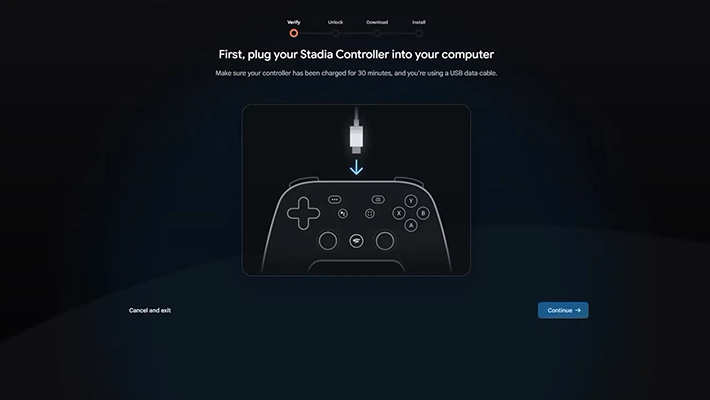
- Verificare il controller con Chrome. Vedrete apparire un pop-up nella parte superiore sinistra dello schermo. Fare clic sul testo Stadia Controller rev. A, quindi fare clic sul pulsante di connessione in quella casella.
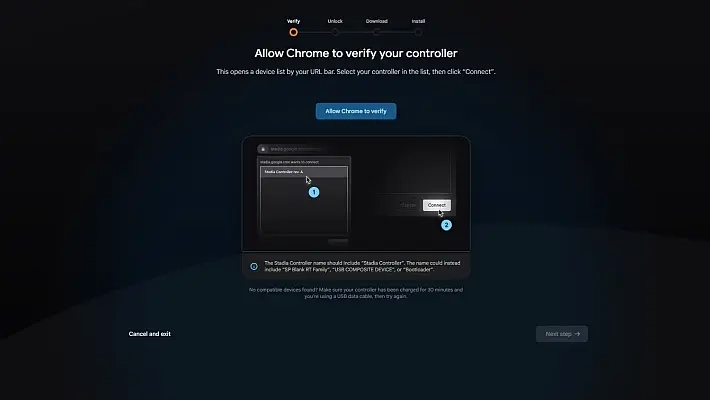
- Ora scollegare il controller dal PC. Questo vedrà il controller spegnersi automaticamente. Tenere premuto il pulsante delle opzioni (con tre punti su di esso) mentre si collega il cavo USB al PC. Infine, e questa è la parte più complicata, tenere premuto il pulsante delle opzioni insieme al pulsante dell’Assistente Google e ai pulsanti A e Y, tutti contemporaneamente (l’unico feedback sarà la disconnessione del controller dal PC a cui era appena connesso).

- Connettere nuovamente il controller a Chrome tramite una finestra pop-up nella parte superiore sinistra dello schermo, questa volta con il controller chiamato SP Blank RT Family. Fare clic su Connetti.
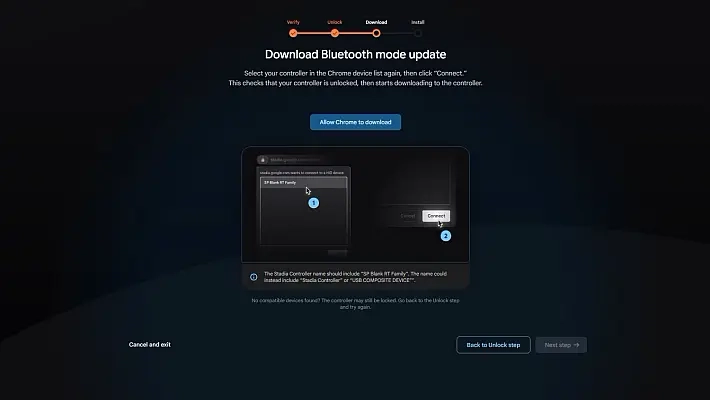
- Ora è il momento di installare la nuova modalità Bluetooth sul controller, quindi selezionare nuovamente un dispositivo in un pop-up in alto a sinistra, ora chiamato USB COMPOSITE DEVICE. Fare clic su Connetti.
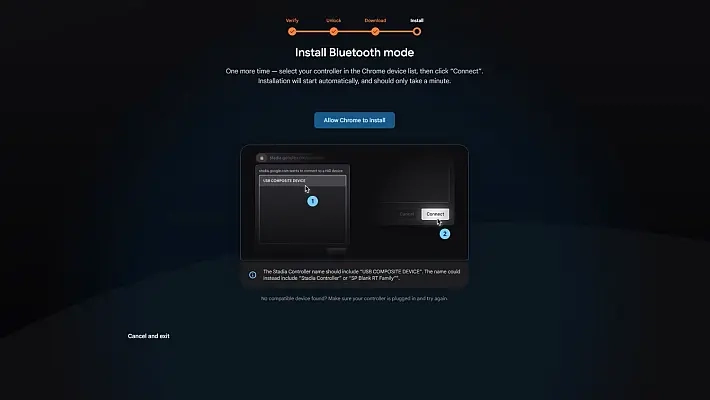
- I driver per la modalità Bluetooth dovrebbe essere installata sul controller ora, il dispositivo ora potrà essere collegato a tutte le piattaforme che supportano i controller Bluetooth, compresa la FireStick di Amazon.
Fonte: androidpolice.com



![[Scena PS4] Rilasciato PPPwnUI 3.30a Mod by Aldostools](https://www.biteyourconsole.net/wp-content/uploads/PPPwnUI1-1-238x178.webp)


![[Scena PS4] Rilasciato PPPwnUI 3.30a Mod by Aldostools](https://www.biteyourconsole.net/wp-content/uploads/PPPwnUI1-1-100x75.webp)


![[Scena PS Vita] Rilasciato FF4AY-Vita v1.0](https://www.biteyourconsole.net/wp-content/uploads/FinalFantasyAndroid-100x75.webp)
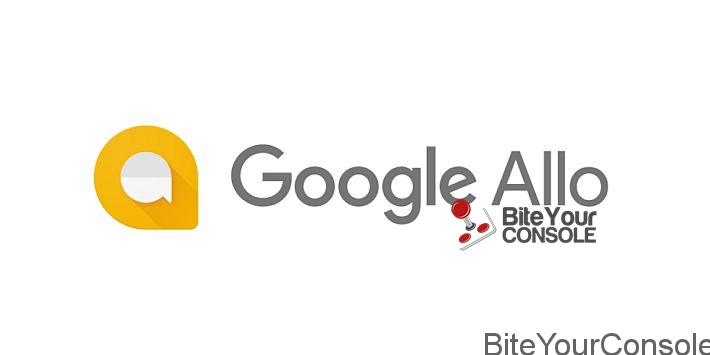
![[Scena Switch] Disponibile la prima beta release di LineageOS 15.1](https://www.biteyourconsole.net/wp-content/uploads/Switchroot.jpg)